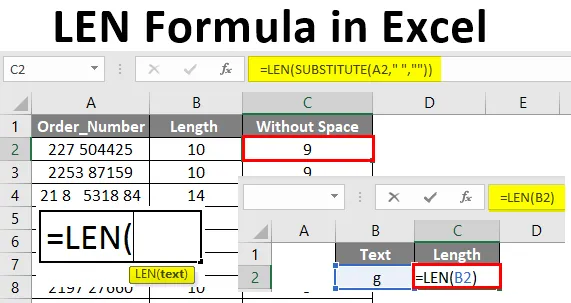
Vzorec Excel LEN (obsah)
- Úvod do LEN Formule v Excelu
- Jak používat LEN Formula v Excelu?
Úvod do LEN Formule v Excelu
Funkce LEN roztříděná do textových funkcí v Excelu. LEN se používá k výpočtu počtu znaků v textu nebo řetězci. Je to funkce délky, která se používá pro výpočet délky řetězce, který obsahuje speciální znaky, mezeru, čísla, písmena atd. To spočítá znaky v řetězci včetně mezer nebo speciálních znaků. Toto vždy vrací číslo jako výstup. Řetězec může být přímo ve funkci uveden vyjádřením řetězce v dvojité nabídce nebo rozhodováním o buňce. Pokud buňka obsahuje text nebo řetězec, který chcete najít počet znaků, lze pomocí funkce LEN použít adresu buňky.
LEN označuje krátkou formu délky. Toto je textová funkce, která vrací počet znaků obsažených v řetězci. Funkce LEN funguje jako funkce počítání pro počítání znaků v textu. Tím se spočítá mezera, čísla, speciální znaky, znaky atd.
Funkce pro LEN:
Funkce LEN vrací počet znaků v textovém řetězci.
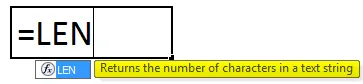
LEN Formula:
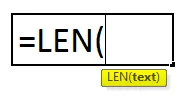
- Text je povinný argument.
- Text může být řetězec, který chcete spočítat, počet znaků nebo odkaz na buňku, která se skládá z textového řetězce, který chcete spočítat.
Jak používat LEN Formula v Excelu?
LEN Formula v Excelu je velmi jednoduchý a snadný. Podívejme se, jak používat vzorec LEN v Excelu s několika příklady.
Tuto šablonu LEN Formula Excel si můžete stáhnout zde - LEN Formula Excel TemplatePříklad č. 1 - Zjistěte délku textu
V daném příkladu zjistíme délku textu ve sloupci „Název společnosti“.
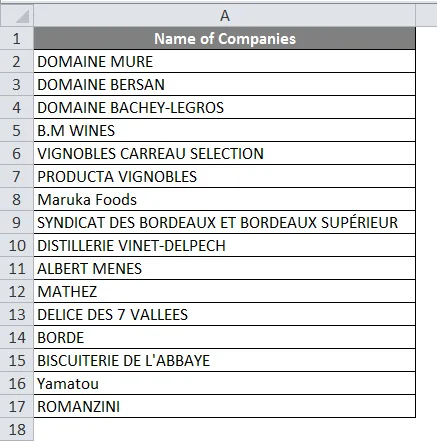
Chcete-li získat délku každého jména, použijte v buňce B2 vzorec = LEN (A2) .
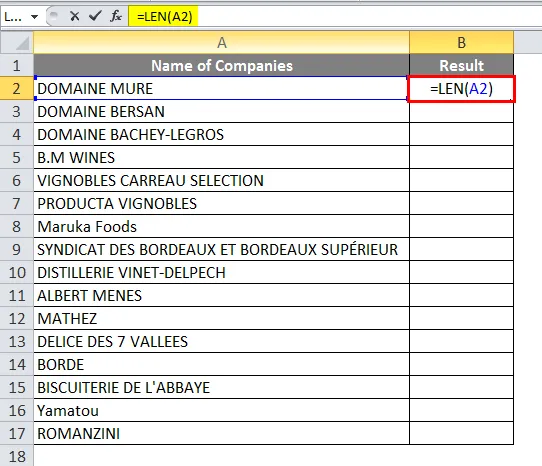
Po použití Lenova vzorce je výsledek zobrazen níže.
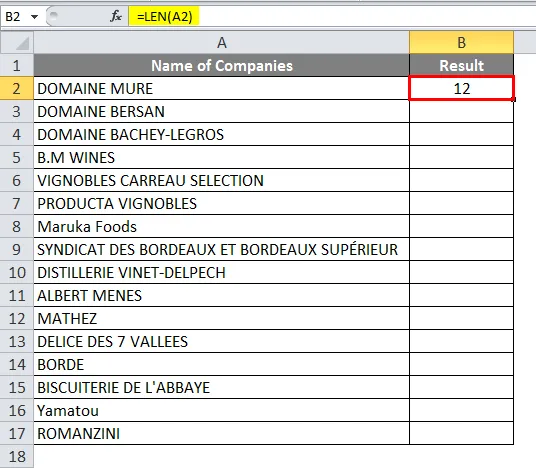
Přetáhněte stejný vzorec pro zbytek buněk.
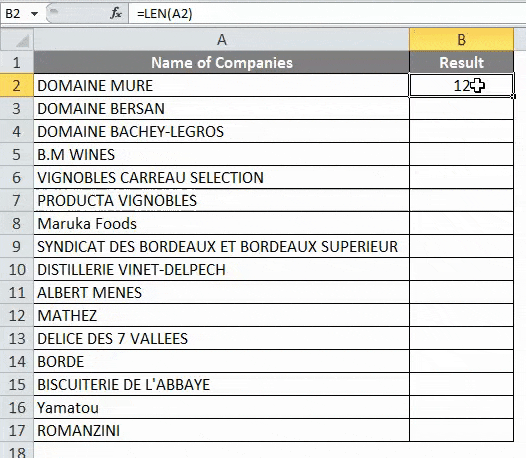
Příklad # 2 - Vypočítat délku v textu s různými znaky
Níže je uveden příklad výpočtu délky v textu s různými znaky.
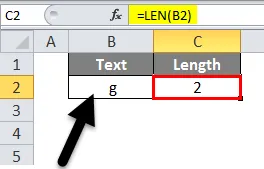
Délka je detekována jako 2, protože před daným znakem existuje mezera.
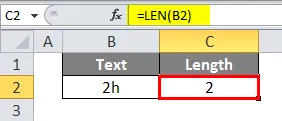
Text se skládá pouze ze dvou znaků a délka se vrací jako 2.
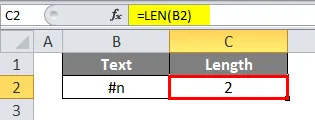
Text obsahoval speciální znak a počítá se spolu s textem. Při kontrole můžete vidět, že v buňce jsou vidět pouze dva znaky, ale délka je detekována jako 15. K tomu došlo z důvodu několika předních mezer a mezer mezi čísly.
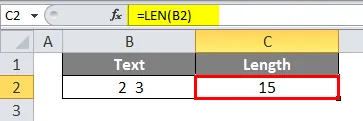
Použijte vzorec v buňce C2.
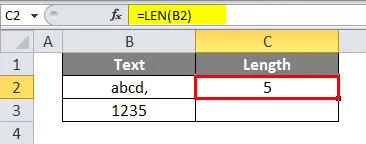
Podobně platí stejný vzorec v buňce C3.
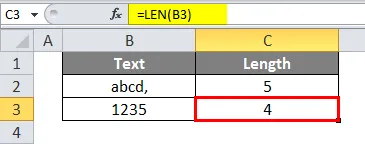
Zobrazí se délka každého textu a v prvním textu je zahrnut speciální znak, který se počítá pomocí vzorce délky.
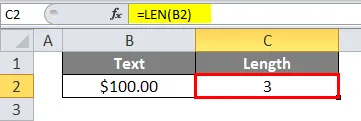
Vzorec LEN nezapočítává délku formátování, zde se počítá pouze počet 100 .
Příklad č. 3 - Použití dvojité nabídky ve funkci Len
Řetězec můžete přímo přiřadit funkci LEN, kde je řetězec uveden ve dvojité nabídce.
= LEN („Toto je pouze funkce“)
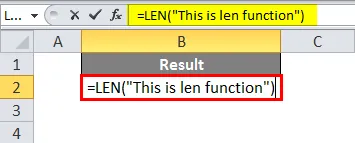
Výsledek bude uveden níže.
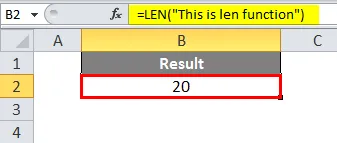
Příklad č. 4 - Vyjadřte znaky s výjimkou mezer
Máme podrobnosti o objednacích číslech. A když použijeme vzorec Excel LEN, vrátil počet znaků. Zahrnoval však nežádoucí mezery mezi čísly.
Použijte vzorec LEN v buňce B2.
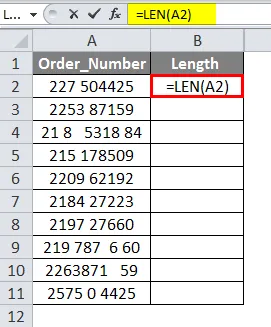
Výsledek bude uveden níže.
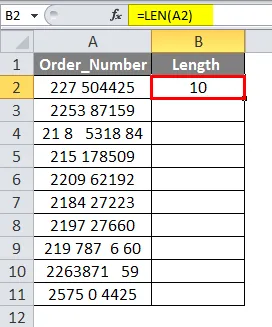
Přetáhněte buňku B2. Počet vrácených znaků. Čísla zahrnovala mezeru mezi čísly, takže délka není jedinečná.
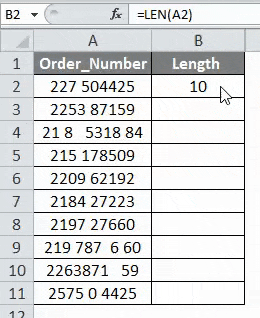
Chcete-li získat počet znaků po vyloučení těchto mezer, použijte náhradní funkci spolu s vzorcem Excel LEN. Vyberte buňku C2 a použijte vzorec = LEN (SUBSTITUTE (A2, ”“, ””))
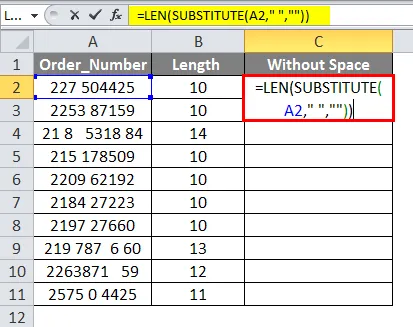
Výsledek bude uveden níže.
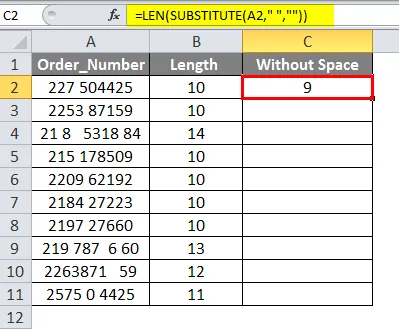
Přetáhněte vzorec do zbytku buňky. SUBSTITUTE (A2, ““, ””)) a poté pracujte se vzorcem LEN. Funkce 'SUBSTITUTE (A2, ””, ””)' nahradí mezery nulou. Ve vzorci bude fungovat jako řetězec nebo text uvedený v C2, místo C2 bude nahrazeno nulou.
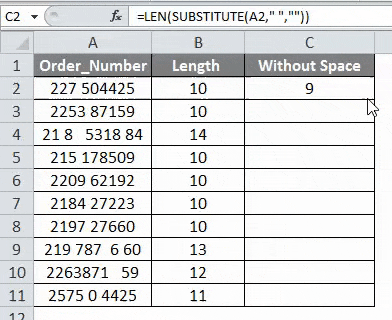
A vzorec LEN (SUBSTITUTE (A2, „“, ””)) najde po nahrazení mezery počet znaků v C2. Po odstranění nežádoucích mezer vrátil počet znaků stejnou hodnotu.
Důležité informace o vzorci LEN v aplikaci Excel
- Funkce LEN vždy vrátí číslo. Funkci LEN lze použít kombinací s dalšími funkcemi v Excelu.
- Funkci oříznutí lze použít s funkcí LEN k vrácení počtu znaků po odstranění úvodních a koncových mezer.
- LEN přijme odkaz na buňku nebo text přímo jako argument a vrátí počet znaků.
- Funkce LEN spočítá počet znaků včetně mezer, speciálních znaků, čísel a textu.
- Pokud je buňka prázdná, vrátí funkce LEN '0'. LEN nezapočítává délku formátování.
- Funkce nahrazení nahradí mezeru mezi čísly.
Doporučené články
Toto byl průvodce LEN Formula v Excelu. Zde diskutujeme, jak používat LEN Formula v Excelu spolu s praktickými příklady a stahovatelnou šablonou Excel. Můžete si také prohlédnout naše další doporučené články -
- Vzorec data v Excelu
- HLOOKUP Formula v Excelu
- Excel RATE Formula
- Počet vzorců v Excelu